Wenn Sie ein aktiver Facebook-Benutzer mit zahlreichen Freunden und Followern sind, erhalten Sie möglicherweise viele Nachrichtenanfragen. Wenn Ihnen ein Freund eine Nachricht schickt, landet diese normalerweise in einem separaten Ordner in Ihrem Posteingang.
Nachrichtenanfragen auf Facebook verstehen
Bevor Sie sich dazu entschließen, Nachrichtenanfragen bei Facebook und in der Messenger-App zu deaktivieren, ist es wichtig zu verstehen, was diese Nachrichtenanfragen beinhalten.
Wenn Ihnen jemand, der nicht auf Ihrer Freundesliste steht, eine Nachricht sendet, landet diese in Ihrem Ordner „Nachrichtenanfragen“.
Indem Sie auf diesen Ordner zugreifen und auf die Nachricht antworten, stellen Sie eine Verbindung zu dieser Person her. Von da an werden deren Nachrichten in Ihrem primären Posteingang angezeigt.
Diese Funktion ist nützlich, da sie die Kontaktaufnahme mit unbekannten Personen erleichtert. Sie kann jedoch auch etwas lästig sein. Wenn Ihnen Ihre Privatsphäre wichtig ist, sollten Sie diese Funktion umgehend deaktivieren.
Facebook bietet die Möglichkeit, Nachrichtenanfragen vollständig zu deaktivieren. Dazu müssen Sie jedoch einige Datenschutzeinstellungen in der Messenger-App anpassen.
Schritte zum Deaktivieren von Nachrichtenanfragen auf Facebook
Hinweis: Dieses Tutorial ist für Android-Geräte gedacht, aber der Vorgang ist auf iOS ähnlich. Leider ist es nicht möglich, Nachrichtenanfragen über die Messenger-Webversion zu deaktivieren. Lassen Sie uns beginnen.
1. Öffnen Sie die Messenger-App auf Ihrem Android-Gerät und tippen Sie auf Ihr Profilbild .
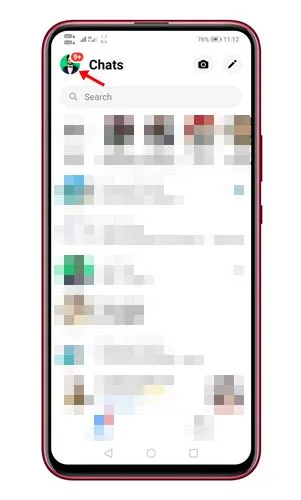
2. Dadurch gelangen Sie zu den Messenger-Einstellungen. Scrollen Sie nach unten und wählen Sie die Option Datenschutz .
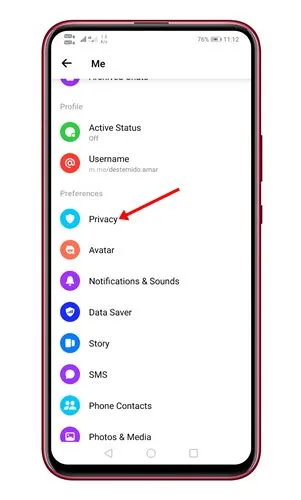
3. Tippen Sie auf der Datenschutzseite auf die Option „Nachrichtenübermittlung“ .
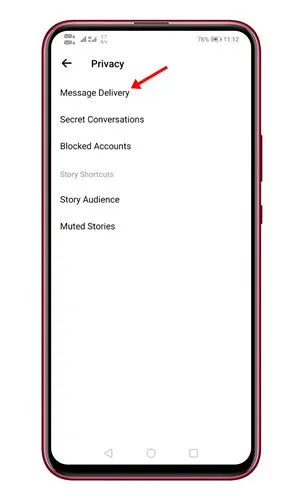
4. Unter „Nachrichtenübermittlung“ werden verschiedene Optionen angezeigt. Passen Sie sie Ihren Wünschen entsprechend an.
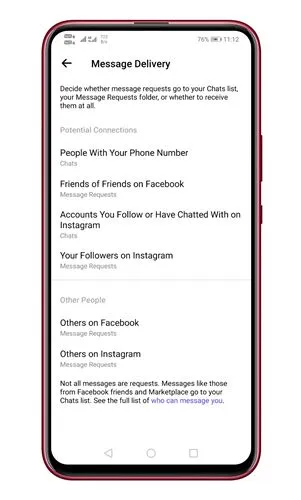
5. Wenn Sie verhindern möchten, dass Ihnen alle Benutzer, die nicht auf Ihrer Freundesliste stehen, Nachrichten senden, tippen Sie auf Andere auf Facebook .
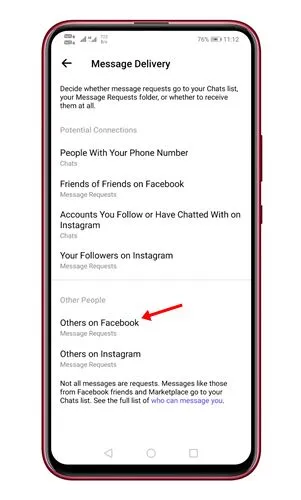
6. Wählen Sie auf der nächsten Seite die Option Keine Anfragen erhalten aus .
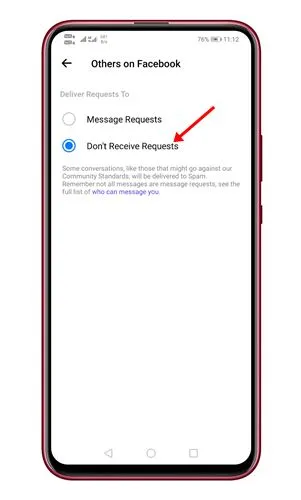
Nachrichtenanfragen auf Facebook deaktivieren (Desktop)
Wenn Sie Facebook hauptsächlich auf Ihrem Desktop verwenden, befolgen Sie diese Schritte, um Nachrichtenanfragen zu deaktivieren.
1. Melden Sie sich bei Ihrem Facebook-Konto an. Klicken Sie dann auf das Messenger -Symbol in der oberen rechten Ecke.
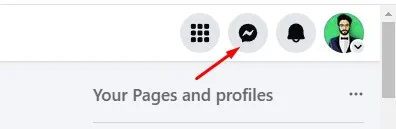
2. Klicken Sie auf dem Chat-Bildschirm auf die drei Punkte .
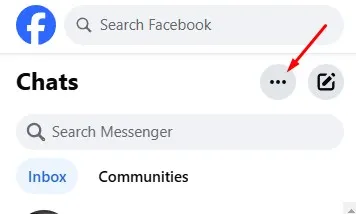
3. Wählen Sie im angezeigten Menü „Einstellungen“ aus .
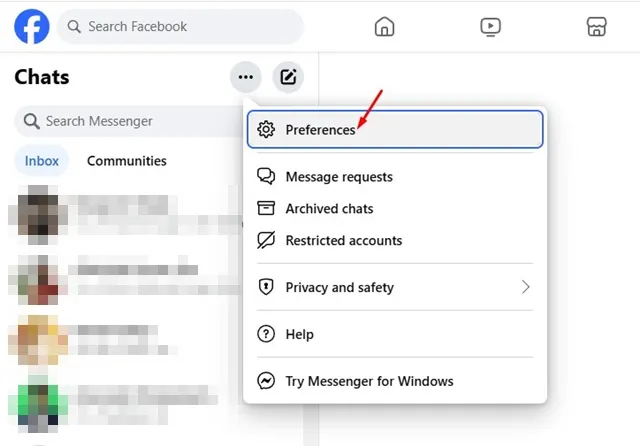
4. Klicken Sie in den Einstellungen auf Nachrichtenübermittlung verwalten .
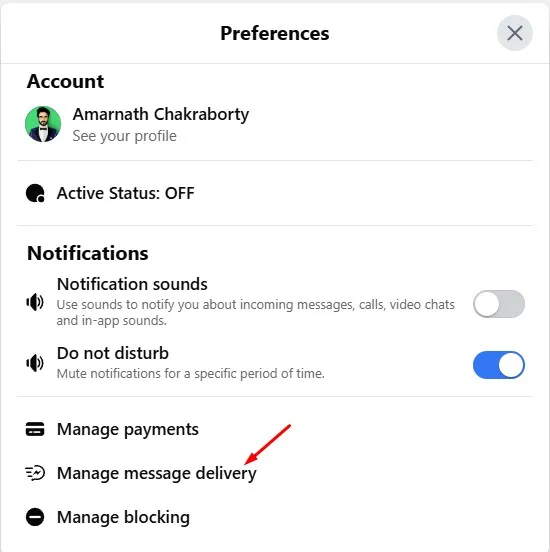
5. Scrollen Sie zu dem Abschnitt, in dem beschrieben wird, wie Sie Nachrichtenanfragen erhalten, und klicken Sie dann auf die Schaltfläche „Nachrichtenanfragen“ neben „Für Freunde von Freunden und andere im Messenger“.
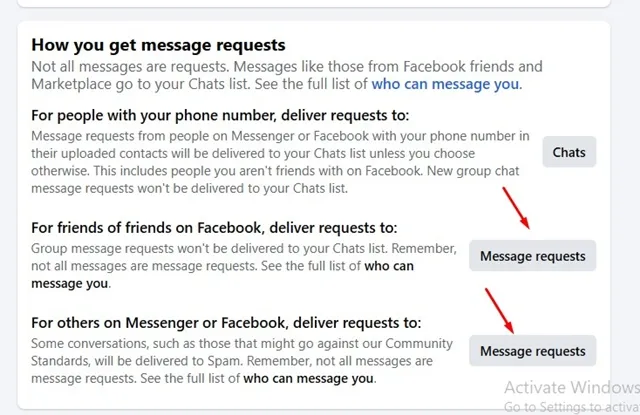
6. Wählen Sie bei der entsprechenden Aufforderung „ Keine Anfragen erhalten“ aus .
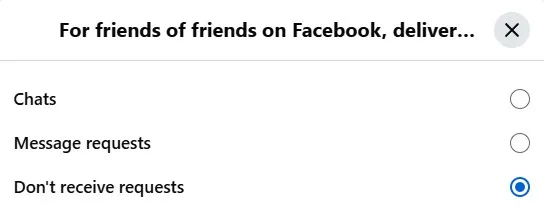
In dieser Anleitung erfahren Sie, wie Sie Nachrichtenanfragen auf Facebook deaktivieren. Ich hoffe, diese Informationen waren hilfreich! Teilen Sie sie gerne mit Ihren Freunden. Wenn Sie Fragen haben, hinterlassen Sie unten bitte einen Kommentar.
Schreibe einen Kommentar